Pitanje
Problem: Kako popraviti šifru pogreške Microsoft trgovine 0x80073D12?
Pozdrav, imam problem s kodom pogreške: 0x80073D12. Pokušao sam instalirati razne igre i aplikacije, ali to ne mogu učiniti zbog ove pogreške na Microsoft Storeu. Poruka je “jedna ili više stavki u ovom paketu još nisu instalirane, nastavite pokušavati. možete ih također pokušati instalirati iz preuzimanja i ažuriranja” i nemam pojma o čemu se radi. Ne mogu preuzeti niti instalirati ništa što želim iz MS Storea. Što mogu učiniti?
Riješen odgovor
Šifra pogreške u trgovini Microsoft Store 0x80073d12 nije jedina pogreška Microsoft Storea koja frustrira ljude jer se aplikacije i igre neprestano preuzimaju putem Microsoft Storea. Ovaj određeni kod se pojavljuje kada ljudi pokušaju preuzeti ili instalirati određene aplikacije ili igre, a sustav pokaže poruku o pogrešci o nemogućem zadatku.[1]
Poruka koda: 0x80073D12 ponekad tvrdi da se neki dijelovi određenog instalacijskog paketa ne mogu instalirati ili se odnosi na određeni dio programa ili igre. Neki od ovih problema s instalacijom aplikacije mogu biti povezani s određenom verzijom Windows OS-a 10, ali to je lako izbjeći ako sami ažurirate operativni sustav i provjerite funkciju opet.[2]
Xbox live Šifra: 0x80073D12 jedan je od češće prijavljenih problema jer se problem javlja kod ljudi koji žele instalirati igrice na svoje uređaje. Microsoft Store ima preko 70 000 aplikacija koje ljudi mogu instalirati i preuzeti, tako da ova pogreška može spriječiti preuzimanje većine njih. Ako naiđete na problem, može biti slučaj da je paket za proširenje ili dio paketa zbirke igara oštećen ili nije dovršen. 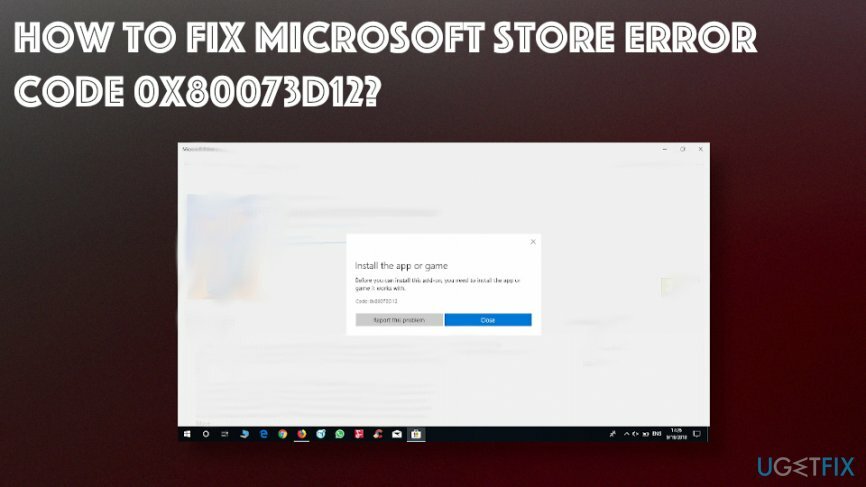
Stanje pogreške u Microsoft storeu pri preuzimanju skočnih prozora:
Instalirajte aplikaciju ili igru. Prije nego što možete instalirati ovaj dodatak, morat ćete instalirati aplikaciju ili igru s kojom radi.
jedna ili više stavki u ovom paketu još nisu instalirane, nastavite s pokušajima. također ih možete pokušati instalirati s koda pogreške preuzimanja i ažuriranja 0x80073d12
Činjenica da možemo definitivno utvrditi da NE razlog za Microsoft gamepass kod pogreške 0x80073d12 ili bilo koju drugu određenu pogrešku Microsoft Storea je zlonamjerni softver.[4] Nema šanse da bi bilo koji cyber uljez mogao izazvati takve probleme, pogotovo kada koristite pouzdan izvor aplikacije kao što je Microfost Store. Postoji mala ili nikakva mogućnost da se na ovaj način dobije uljez ili mogući opasni program.
Kako popraviti kôd pogreške u trgovini Microsoft Store 0x80073d12
Za popravak oštećenog sustava morate kupiti licenciranu verziju Reimage Reimage.
Najčešći razlog i rješenje za takve probleme kada ljudi ne mogu preuzeti neke aplikacije može biti nedostatak prostora na računalu, pa kada se uvjerite da ima dovoljno prostora na tvrdom disku za aplikaciju ili igru, možete je preuzeti bez ikakvih grešaka ili pitanja. Kao što smo spomenuli, dobivanje paketa za proširenje za igru bez pravilno instalirane početne verzije također nije moguće i može uzrokovati probleme. Neke nekompatibilnosti sustava ili zahvaćene datoteke mogu izazvati zasebne probleme, stoga se oslonite na alate sustava i pokrenite ReimageMac perilica za rublje X9 kako biste bili sigurni da svaka funkcija doista ispravno radi.
Provjerite postavke vremena i datuma
Za popravak oštećenog sustava morate kupiti licenciranu verziju Reimage Reimage.
Takve pogreške poput koda 0x80073d12 mogu se pojaviti zbog netočnih postavki datuma. Kako biste bili sigurni da su u pravu:
- Kliknite na vrijeme i datum u desnom kutu programske trake.
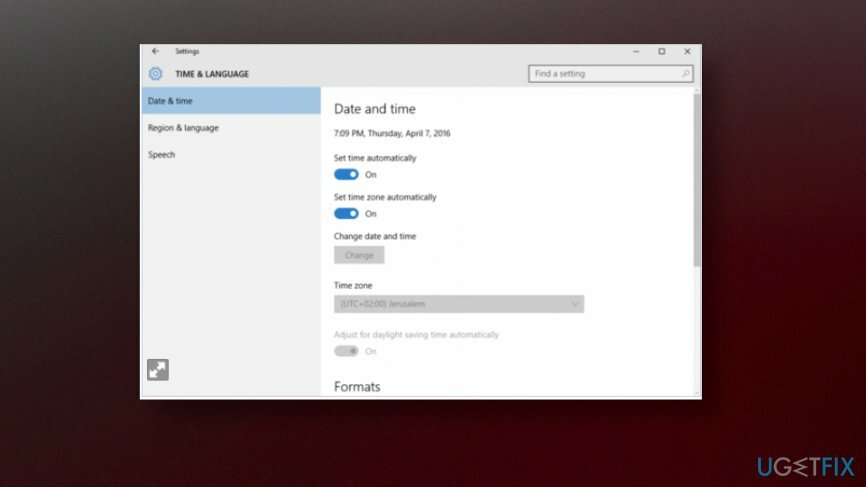
- Nakon što se pojavi ploča, odaberite Postavke datuma i vremena.
- Provjerite je li vrijeme točno.
- Okrenite Automatski postavite vrijeme i Automatski postavite vremensku zonu do NA.
Izbrišite privremene datoteke da biste popravili šifru pogreške u trgovini Microsoftova 0x80073d12
Za popravak oštećenog sustava morate kupiti licenciranu verziju Reimage Reimage.
U osnovi biste trebali izbrisati stvari iz direktorija C:\\Windows\\SoftwareDistribution\\DataStore i C:\\Windows\\SoftwareDistribution\\Download i pokušati ponovno preuzeti i instalirati aplikacije.
Provjerite prostor na disku
Za popravak oštećenog sustava morate kupiti licenciranu verziju Reimage Reimage.
- Pritisnite Win + E otvoriti File Explorer.
- Klik Ovo računalo.
- Sada možete vidjeti koliko je prostora za pohranu dostupno ispod Uređaji i pogoni.
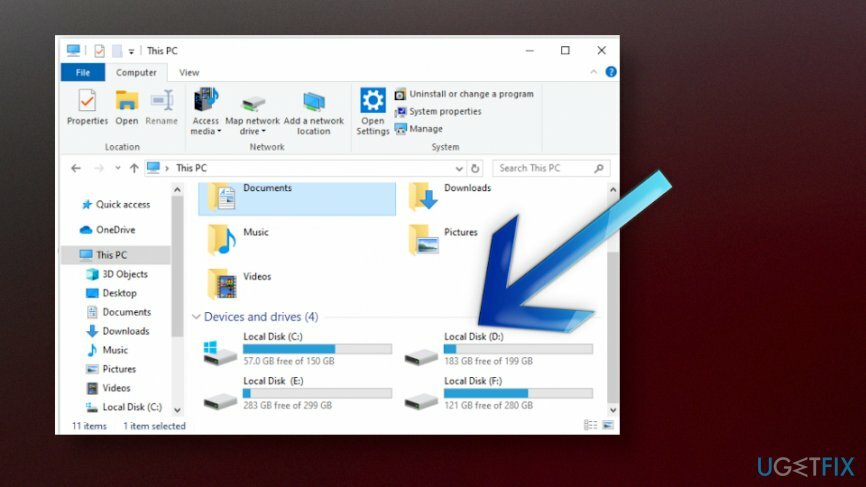
Pokrenite alat za rješavanje problema s aplikacijama u trgovini Windows da biste popravili kôd pogreške u trgovini Microsoft Store 0x80073d12
Za popravak oštećenog sustava morate kupiti licenciranu verziju Reimage Reimage.
- Pritisnite Pobjeda + I za otvaranje Postavke odjeljak.
- Klikni na Ažuriranje i sigurnost kategorija.
- Na lijevoj strani pronađite Rješavanje problema i pomaknite se prema dolje s desne strane da pronađete Aplikacije iz trgovine Windows.
- Kliknite na Pokrenite alat za rješavanje problema dugme.
- Slijedite korake i pokrenite postupak.
Instalirajte igru iz Moje biblioteke
Za popravak oštećenog sustava morate kupiti licenciranu verziju Reimage Reimage.
- Pritisnite Početak i otvoren Aplikacija Microsoft Store.
- Klik Vidi više.. a zatim odaberite Preuzimanje i ažuriranja.
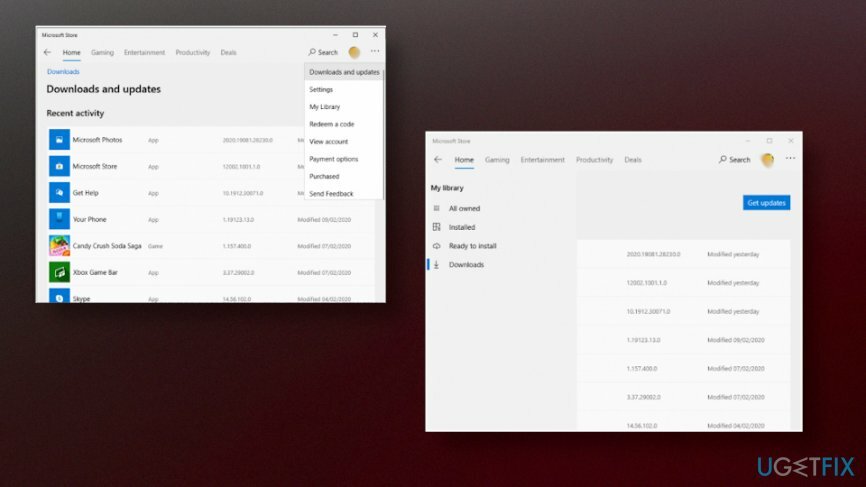
- Izaberi Preuzimanja s lijeve strane i otvorite Moja knjižnica.
- Klik Spreman za instalaciju za otvaranje popisa aplikacija.
- Zatim Instalirati gumb za određenu igru ili aplikaciju koja vam je potrebna.
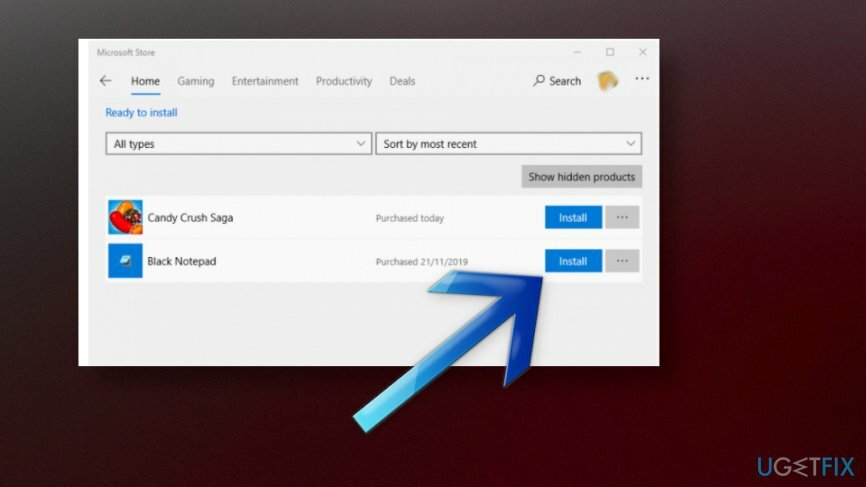
Automatski popravite svoje greške
Tim ugetfix.com pokušava dati sve od sebe kako bi pomogao korisnicima da pronađu najbolja rješenja za uklanjanje svojih pogrešaka. Ako se ne želite boriti s tehnikama ručnih popravaka, upotrijebite automatski softver. Svi preporučeni proizvodi testirani su i odobreni od strane naših stručnjaka. Alati koje možete koristiti za ispravljanje pogreške navedeni su u nastavku:
Ponuda
Učini to sada!
Preuzmite popravakSreća
Jamčiti
Učini to sada!
Preuzmite popravakSreća
Jamčiti
Ako niste uspjeli ispraviti pogrešku pomoću Reimagea, obratite se našem timu za podršku za pomoć. Molimo vas da nam kažete sve detalje za koje mislite da bismo trebali znati o vašem problemu.
Ovaj patentirani proces popravka koristi bazu podataka od 25 milijuna komponenti koje mogu zamijeniti bilo koju oštećenu ili nedostajuću datoteku na računalu korisnika.
Za popravak oštećenog sustava morate kupiti licenciranu verziju Reimage alat za uklanjanje zlonamjernog softvera.

VPN je ključan kada je u pitanju privatnost korisnika. Mrežne alate za praćenje kao što su kolačići ne mogu koristiti samo platforme društvenih medija i druge web stranice, već i vaš davatelj internetskih usluga i vlada. Čak i ako primijenite najsigurnije postavke putem web-preglednika, još uvijek možete biti praćeni putem aplikacija koje su povezane s internetom. Osim toga, preglednici usmjereni na privatnost kao što je Tor nisu optimalan izbor zbog smanjene brzine veze. Najbolje rješenje za vašu konačnu privatnost je Privatni pristup internetu – budite anonimni i sigurni na mreži.
Softver za oporavak podataka jedna je od opcija koja bi vam mogla pomoći oporaviti svoje datoteke. Nakon što izbrišete datoteku, ona ne nestaje u zraku – ostaje na vašem sustavu sve dok se na njoj ne upišu novi podaci. Data Recovery Pro je softver za oporavak koji traži radne kopije izbrisanih datoteka na vašem tvrdom disku. Korištenjem alata možete spriječiti gubitak vrijednih dokumenata, školskih radova, osobnih slika i drugih važnih datoteka.